Већина људи се ослања на МС ПоинтПоинтправљење презентација. Међутим, иако вам омогућава да уметнете ПДФ документе у своје презентације, изворни Адобе ПДФ читач попут подршке и даље изгледа мало вероватно. Ако тражите бесплатну апликацију која ће вам омогућити да ПДФ документе представите у МС ПоверПоинт презентацији, требало би да дате ПДФ Пресентер пуцањ. То је опен-соурце програм на бази Јава, дизајниран да вам омогућава приказивање ПДФ докумената на исти начин на који представите ППТ (или ППТКС) презентације. И не само то, већ можете интегрисати своје документе интегрисаним Хемијска оловка, Ознака и поље за текст оруђе. Поред тога, пружа вам могућност прегледа ПДФ докумената (или а.) Вхитебоард) у режиму преко целог екрана. Ова функција се може користити у безброј ситуација, на пример, било да демонстрирате предавање на предавањима или приморате шефа да прихвати уносан посао. Алат је једноставан за употребу и садржи елегантан дизајн корисничког интерфејса, с подршком за унос миша и оловке. Наставите да читате за више детаља.
Услужни програм вам омогућава отварање више ПДФ-овадокумената истовремено. Можете се кретати између отворених датотека са навигационе траке која се налази на десној страни прозора. Прегледи страница су такође доступни на десној страни за тренутни избор. Навигациони тастери су смештени на алатној траци, која укључује Системски мени, почетна презентација, претходна страница, следећа страница, оловка, маркер, текст, гумица за брисање, поништавање, понављање, зумирање, приказивање мреже итд.

Као што је раније речено, можете додати и Вхитебоард презентацији одабиром Системски мени > Нова табла. Ова опција је постављена да би вам помогла да користите једноставанплоча за приказ неких важних тачака у вези са презентацијом. Можете да напишете готово све што желите, користећи неколико различитих боја и величина. Такође можете да користите Гумица за брисање алатку за уклањање напомена или клик Уклоните све напомене да ресетирате таблу на подразумевано стање.
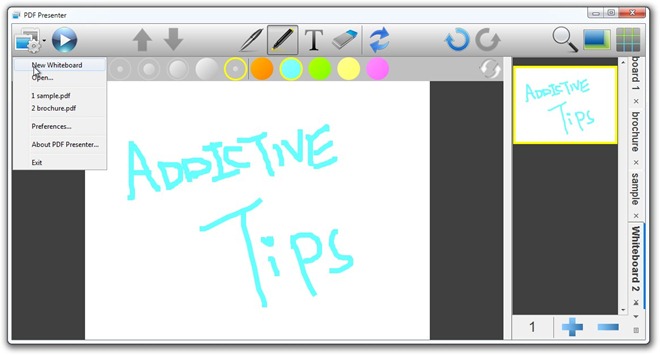
Клик Покрените презентацију на алатној траци покреће дијапројекцију, а као што сам и започео раније, можете и коментарисати своје документе (или на пример белу плочу) док се крећете кроз презентацијске презентације.
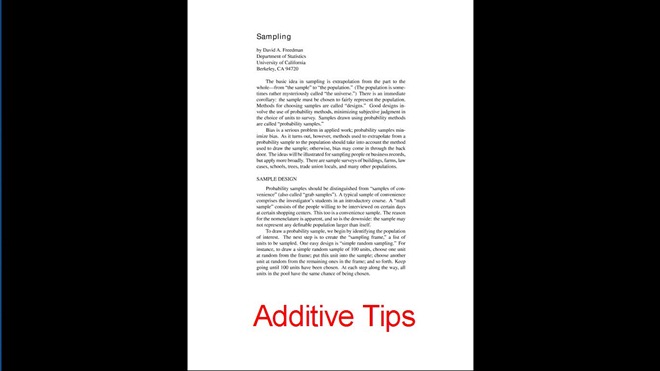
Прозор подешавања садржи подешавања за промену Решетка стил, величина и видљивост - подешавање маргине напомена - и одабир начина уноса као што је Хемијска оловка или Миш / Трацкбалл.
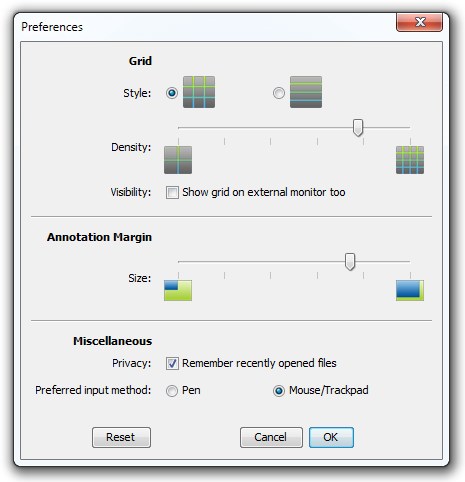
Ради на оперативним системима Мицрософт Виндовс, Мац ОСКС и Линук, под условом да имате инсталиран најновији ЈРЕ (Јава Рунтиме Енвиронмент). Тестирање је проведено на Виндовс 7, 64-битном ОС-у.
Преузмите ПДФ Пресентер













Коментари